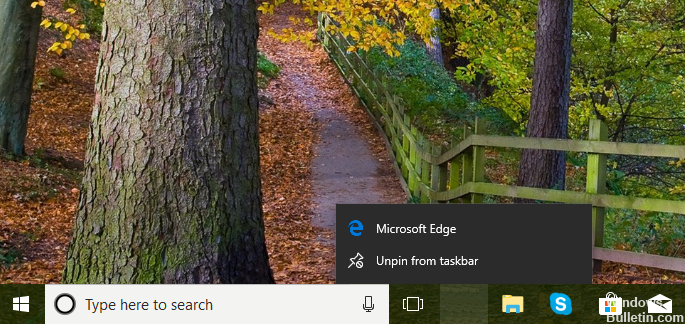Обновлено 2024 апреля: перестаньте получать сообщения об ошибках и замедлите работу вашей системы с помощью нашего инструмента оптимизации. Получить сейчас в эту ссылку
- Скачайте и установите инструмент для ремонта здесь.
- Пусть он просканирует ваш компьютер.
- Затем инструмент почини свой компьютер.
с вашего локального устройства. После выхода из всех других устройств откройте Microsoft Edge на рабочем столе. Настройки Выберите > Профили > Сбросить синхронизацию. В появившемся диалоговом окне выберите продолжение синхронизации после сброса данных, а затем выберите «Сбросить сейчас».
Шаг 1. Откройте меню, нажмите «Все приложения», затем перейдите в Microsoft Edge. Шаг 2. Перетащите запись Microsoft Edge из результатов поиска на рабочий стол, чтобы создать ярлык браузера на рабочем столе. Так просто, как, что!
Пользователи Windows 10 испытали совершенно новый уровень сложности в разработке приложений и удобстве их использования, когда впервые было выпущено обновление ОС. Microsoft Edge заменил несуществующий браузер Internet Explorer, что очень разумно из-за новых встроенных в него функций. Edge теперь обеспечивает более быстрый доступ, простоту организации веб-страниц, встроенный персональный помощник и многие другие функции, которые значительно упрощают просмотр. Однако, хотя Edge является предпочтительным браузером для большинства людей, одна из проблем, с которой сталкиваются пользователи, - это когда Microsoft Edge исчез из панели задач и раздела «Пуск».

Проблема многих озадачивает, потому что значок, кажется, был полностью удален, а средство запуска меню «Пуск» не отображается. Кажется, нет способа добавить его обратно. Чтобы решить этот загадочный акт исчезновения браузера, мы предлагаем вам несколько решений, которые могут помочь решить проблему.
Закрепить Microsoft Edge на панели задач / Пуск
Когда пользователь внезапно осознает, что значок Microsoft Edge отсутствует на панели задач или в меню «Пуск», возможно, значок Edge был откреплен в этих местах. Прежде чем вы даже подумаете о панике, найдите программу таким образом.
Введите Edge в поле поиска. Щелкните правой кнопкой мыши результат и затем нажмите Pin в меню Пуск or Закрепить на панели задач.
Вы также можете попросить Кортану открыть Edge. Когда вы увидите значок на панели задач, щелкните его правой кнопкой мыши и выберите Закрепить на панели задач.
Если исчезновение продолжает происходить или потому, что вы открепили его от панели задач, есть вещи, которые вы можете сделать. Вы можете проверить компьютер на наличие вирусов, проверить, не ограничивает ли его антивирус, или сбросить настройки Microsoft Edge в настройках. В противном случае вам может потребоваться сделать следующее.
Обновление за апрель 2024 года:
Теперь вы можете предотвратить проблемы с ПК с помощью этого инструмента, например, защитить вас от потери файлов и вредоносных программ. Кроме того, это отличный способ оптимизировать ваш компьютер для достижения максимальной производительности. Программа с легкостью исправляет типичные ошибки, которые могут возникнуть в системах Windows - нет необходимости часами искать и устранять неполадки, если у вас под рукой есть идеальное решение:
- Шаг 1: Скачать PC Repair & Optimizer Tool (Windows 10, 8, 7, XP, Vista - Microsoft Gold Certified).
- Шаг 2: Нажмите «Начать сканирование”, Чтобы найти проблемы реестра Windows, которые могут вызывать проблемы с ПК.
- Шаг 3: Нажмите «Починить все», Чтобы исправить все проблемы.
Сбросьте Microsoft Edge и переустановите браузер с помощью PowerShell
- Перейдите в этот каталог: C: \ Users \ имя_пользователя \ AppData \ Local \ Packages, Не забудьте указать свое имя пользователя, которое вы дали своему компьютеру или своей учетной записи.
- Искать Microsoft.MicrosoftEdge_8wekyb3d8bbwe папка. Вам нужно щелкнуть по нему правой кнопкой мыши, выбрать «Свойства» и снять флажок, если он есть только для чтения. Нажмите Применить и ОК.
- Снова найдите папку Microsoft.MicrosoftEdge_8wekyb3d8bbwe. На этот раз щелкните его правой кнопкой мыши и удалите. Просто нажмите «Продолжить», если вам будет предложено «Доступ к папке запрещен». Перезагрузите компьютер.
Перерегистрируйте Microsoft Edge через PowerShell
- Вы можете просто найти термин PowerShell в окне поиска. Когда он появится, щелкните его правой кнопкой мыши и выберите Запуск от имени администратора.
- Оказавшись там, перейдите в этот каталог Cd C: \ Users \ Ваше имя пользователя. Не забудьте заменить Ваш логин с именем вашей учетной записи на вашем компьютере.
- После этого выполните эту команду:
- Get-AppXPackage -AllUsers -Name Microsoft.MicrosoftEdge | Для каждого {Add-AppxPackage -DisableDevelopmentMode -Register «$ ($ _. InstallLocation) \ AppXManifest.xml» -Verbose}
- Когда закончите, перезагрузите вашу систему.
Запустить средство проверки системных файлов
Проверка системных файлов (SFC) может помочь вам восстановить поврежденные или отсутствующие системные файлы.
- Чтобы запустить это, введите CMD в поле поиска.
- Щелкните правой кнопкой мыши результат, затем выберите «Запуск от имени администратора».
- Тип ПФС / SCANNOW Подсказка.
- Когда закончите, перезагрузите компьютер.
Совет эксперта: Этот инструмент восстановления сканирует репозитории и заменяет поврежденные или отсутствующие файлы, если ни один из этих методов не сработал. Это хорошо работает в большинстве случаев, когда проблема связана с повреждением системы. Этот инструмент также оптимизирует вашу систему, чтобы максимизировать производительность. Его можно скачать по Щелчок Здесь